ADT-1 Developer Kit 是專為執行環境設計的串流媒體播放器和遊戲控制器 和測試專為 Android TV 打造的應用程式
如要建構及測試適用於 Android TV 的應用程式,則不需要使用 ADT-1 套件。Android SDK 包含建構 TV 應用程式所需的所有軟體,以及用來執行和測試的模擬器。 詳情請參閱電視專用的入門指南 應用程式。此外,您也可以在任何可用的 Android TV 裝置上測試 TV 應用程式。
注意:ADT-1 套件已停止提供。
ADT-1 常見問題
以下資訊可協助您設定及使用 ADT-1 裝置。
裝置設定
如何開啟裝置?
將隨附的電源線插入 ADT-1 的背面。裝置沒有開啟/關閉功能 切換鈕。
如何徹底關閉裝置?
拔除 ADT-1 背面的電源線。裝置沒有開啟/關閉功能 切換鈕。不過,ADT-1 將根據以下項目的使用者設定開始休眠 (休眠) 設定 >裝置 >顯示 >Daydream。
如何連上網路?
ADT-1 提供可連線至網路的無線和乙太網路。如何變更無線連線 網路,依序前往 [設定] > [裝置 >Wi-Fi。如何使用乙太網路 只需將連接您網路的乙太網路線插入連接埠即可 ADT-1 的背面
如何使用開發人員傳輸線?
開發人員電纜有三個連接器:一種小型的男性電源接頭,可插入 ADT-1 背面的電源連接埠、標準的男性 USB-A 連接器以及可連接電腦的 小型的女性電源連接器,插上隨附的電源插頭。
注意:請確定您已在「設定」設定中啟用 USB 偵錯功能 偏好設定 >開發人員選項 >偵錯 >USB 偵錯功能 使用 Android Debug Bridge (ADB) 連線至 ADT-1 裝置。
我可以不使用開發人員充電線來連接嗎?
可以。ADT-1 裝置已啟用 TCP/IP 的 Android Debug Bridge (ADB) 連線。目的地: 使用這個方法連線至 ADT-1 裝置:
- 確認開發電腦和 ADT-1 裝置已連上同一個網路。
- 請依序前往「設定」>「設定」確定 ADT-1 裝置的 IP 位址 裝置 >Wi-Fi ><您的網路名稱> >狀態資訊。
- 使用下列 ADB 指令連線至 ADT-1 裝置:
$ adb connect <ip-address-for-adt-1>:4321
注意:請確定您已在「設定」設定中啟用 USB 偵錯功能 偏好設定 >開發人員選項 >偵錯 >USB 偵錯功能 使用 Android Debug Bridge (ADB) 連線至 ADT-1 裝置。
使用者輸入內容
如何將 ADT-1 隨附的遊戲手台設為配對模式?
同時按住「返回」和「主畫面」按鈕約三秒鐘,直到全部四個 藍色的 LED 燈會同時閃爍LED 閃爍時,遊戲手把會進入配對模式。
如何搭配螢幕小鍵盤使用遊戲搖桿?
使用 D-Pad 或向左搖桿移動遊標,按 A 鍵可選取。按下 X 鍵刪除 字元,再按 Y 鍵即可插入空格。您也可以按下向右搖桿來切換大寫 ,按下左側搖桿即可顯示其他符號。
我可以使用手機或平板電腦控制 ADT-1 嗎?
可以。如要在 Android 手機或平板電腦上控制 ADT-1,你可以下載遙控器 。詳情請參閱 Android TV 遙控應用程式:
我可以將 USB 鍵盤或滑鼠連接至 ADT-1 嗎?
可以,您可以將 USB 鍵盤或滑鼠連接到 ADT-1 背面的 USB 連接埠。
注意:ADT-1 裝置與 這些裝置。如果特定鍵盤或滑鼠無法正常運作,請嘗試其他型號。
如何連接未連接輸入裝置的藍牙裝置?
你可以使用硬體按鈕將 ADT-1 設為藍牙配對模式。按下小圓的圓圈 按鈕,讓它在配對模式中搜尋藍牙裝置。如有多個 找到配件後,請按下圓形小按鈕,選取要配對的裝置。 裝置會在幾秒後自動配對。
如何連接其他藍牙配件?
如要透過使用者介面將藍牙裝置與 ADT-1 配對,請依序前往「設定」> 遙控器和配件 >新增配件
Google Cast
我可以投放到 ADT-1 裝置嗎?
可以。ADT-1 提供與 Chromecast 類似的 Google Cast 接收器功能。由於 ADT-1 是執行開發軟體版本的開發人員裝置,Google Cast 接收器 目前只向部分應用程式開放
ADT-1 支援哪些投放應用程式?
做為開發人員裝置,ADT-1 僅支援從以下應用程式/網站投放:
- YouTube
- Netflix
- Google Play 影視 (僅限 Android 和 iOS)
- Google Play 音樂
- 將 Android 裝置畫面鏡像投放至 ADT-1
即將推出:
- Google Play 影視 (Chrome)
注意:從 Chrome 瀏覽器投放時,必須使用 Chrome.36 以上版本。 Chrome 36 版目前提供 Beta 版,預計不久後就會發布。
如何投放至 ADT-1?
投放到 ADT-1 裝置的方式與使用 Chromecast 裝置的方式相同。開啟支援的 投放應用程式或網頁,按下「投放」按鈕後,您應該會看到 ADT-1 顯示為 投放目標。如要進一步瞭解如何投放,請參閱 瞭解詳情 投放。
Google Cast 傳送端應用程式跟 Chromecast 一樣,在 ADT-1 上運作了嗎?
可以。您的 Cast 應用程式不必經過額外設定,就能在 ADT-1 和 Android TV 產品中運作。
注意:您的 iOS 傳送端應用程式需要 Google Cast iOS API 2.2.1 版 或之後的版本才能與 ADT-1 裝置搭配使用。
如何註冊 ADT-1 才能執行應用程式?
- 前往「設定」>裝置 >Google Cast,然後開啟開發人員支援。 讓 ADT-1 裝置將序號傳送給 Google。
- 在 Google Cast 開發人員控制台使用 12 個字元註冊 ADT-1 裝置 ADT-1 背面的序號。
如需更多 Google Cast 開發人員資訊,請參閱 Cast 開發人員網站。請使用 Google Cast 用於提交的 SDK Issue Tracker 投放相關問題。提交問題時,請務必提及 ADT-1 裝置。
如何在 ADT-1 上對投放應用程式偵錯?
利用電源/USB 傳輸線連接開發平台,並使用 Chrome 瀏覽器。
前往 chrome://inspect/#devices 對 WebView 進行偵錯。
疑難排解
為什麼螢幕小鍵盤沒有出現?
請前往裝置的「設定」啟用鍵盤。前往「設定」>偏好設定 > 鍵盤 >目前的鍵盤,然後選擇「Leanback 鍵盤」。
如何重新啟動硬體?
鎖上了,嗯?別擔心。我們自己做過幾次,拔除 隨附 ADT-1 背面的電源線,以便重新啟動。
如何恢復原廠設定?
警告:這項程序會移除裝置中的所有資料 (包括系統資料) 資料、下載的應用程式、應用程式資料和帳戶設定。
在主畫面中,依序前往「設定」>裝置 >儲存空間與重設和 選取「恢復原廠設定」。
如何重設硬體?
警告:這項程序會恢復原廠設定,並移除 包括系統資料、下載的應用程式、應用程式資料和帳戶設定。
拔除 ADT-1 背面的電源線。按住手機螢幕上的小型圓形按鈕 重新插入電源纜線,並持續按住小型圓形按鈕。 LED 燈會開始閃爍紅燈數秒,然後切換成多色循環。LED 燈時 開始多色週期、放開小型的圓形按鈕,然後將 ADT-1 開機。如果釋放 按鈕,表示 LED 燈閃爍紅燈,表示裝置是快速系統啟動模式 (Fastboot mode)。
Android TV 遙控器應用程式
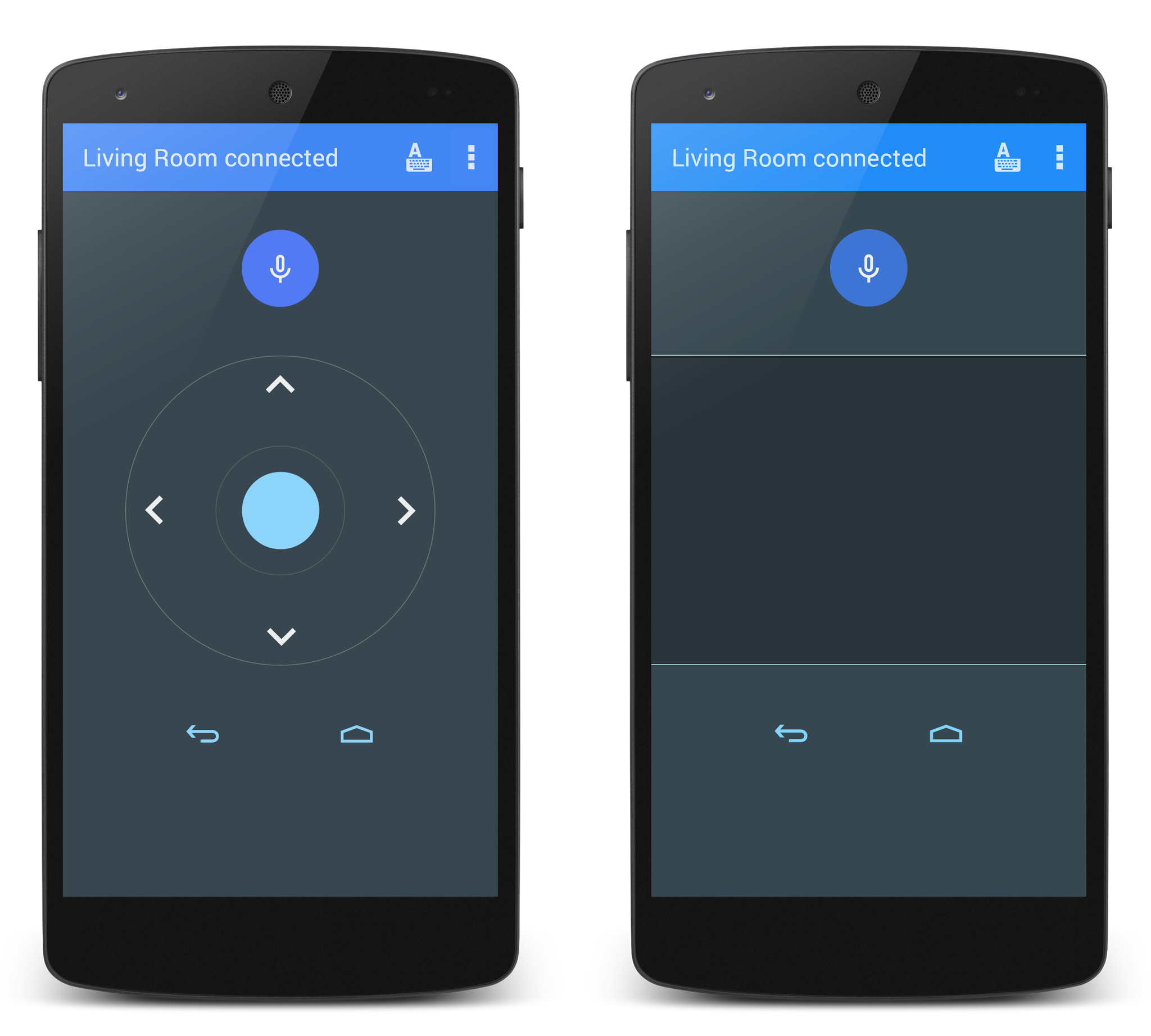
遙控器應用程式支援 Android 手機和平板電腦,可讓你進行互動 與 ADT-1 裝置通訊你可以使用這個應用程式切換 D-pad 輸入模式或觸控板模式 ,在 Android TV 裝置上瀏覽內容及玩遊戲。你也可以輕觸麥克風按鈕, 啟動語音搜尋,或使用鍵盤輸入文字。
您可以使用下列程式,從 Google Play 商店下載遙控器應用程式: 本 link [連結]。
注意:你的 Android 手機或平板電腦必須連上相同的區域網路 做為 ADT-1。
法規資訊公開和安全資訊
ADT-1 裝置隨附重要的法規揭露聲明和安全資訊,請 使用裝置前,請先閱讀以下資訊:

